Kada započinjete rad na bilo kom dokumentu, korisno je krenuti sa skicom. To je efikasan način da steknete uvid u strukturu teksta i identifikujete ključne oblasti koje treba obraditi. Ovakav pristup osigurava koherentnost i logičan tok različitih delova dokumenta. Često su dovoljni samo naslovi, ali dodavanje teksta kao „čuvara mesta“ pomaže da se proceni dužina dokumenta i shodno tome ga formatira.
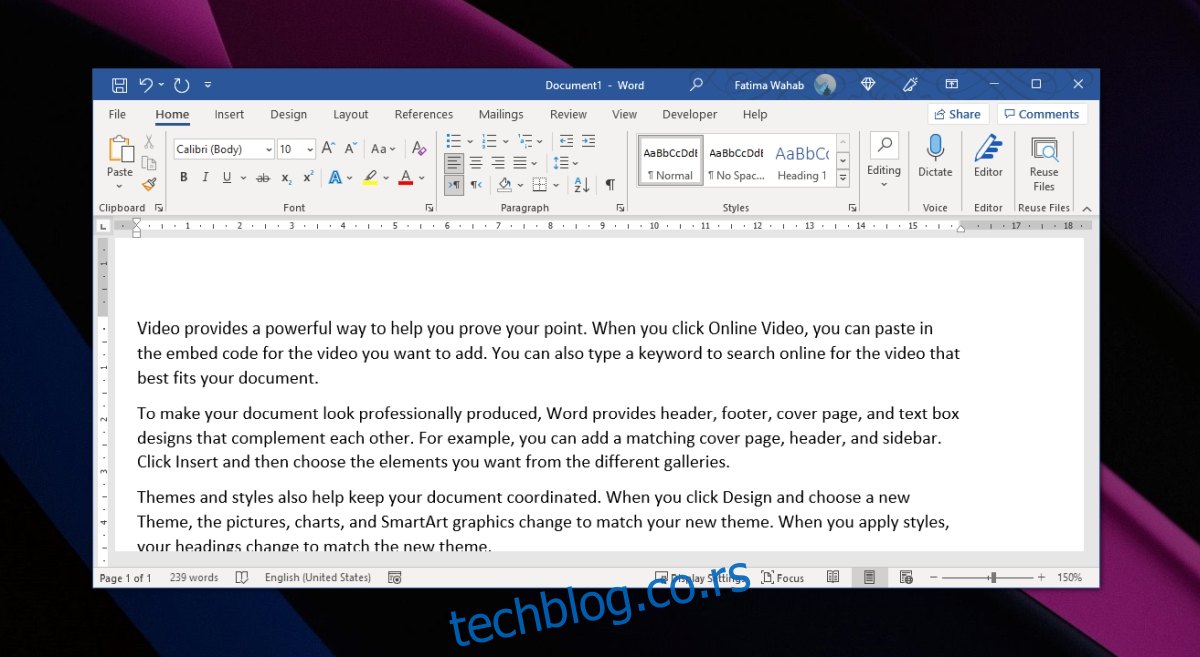
Generisanje nasumičnog teksta u Wordu
Na internetu postoji veliki broj alata za generisanje slučajnog teksta. Možete pretraživati generatore slučajnog teksta ili Lorem Ipsum generatore i lako pronaći ono što vam je potrebno. Napredniji generatori omogućavaju vam da definišete dužinu reči i broj pasusa koje želite.
Ako koristite Microsoft Word i želite da izbegnete online alate, možete generisati nasumični tekst direktno unutar aplikacije. Word poseduje ugrađenu funkciju za to, međutim, ona je dostupna samo u verziji za Windows, dok je na macOS-u nema.
Kako generisati nasumični tekst u Microsoft Wordu
Dužinu generisanog teksta možete kontrolisati određivanjem broja pasusa i rečenica unutar svakog pasusa.
Kliknite na mesto u dokumentu gde želite da umetnete nasumični tekst.
Unesite =rand() i pritisnite taster Enter.
Nasumični tekst će se pojaviti.
Da biste podesili broj pasusa i rečenica, koristite sledeći format:
=rand(broj pasusa, broj rečenica u pasusu)
Primer:
=rand(3,4)
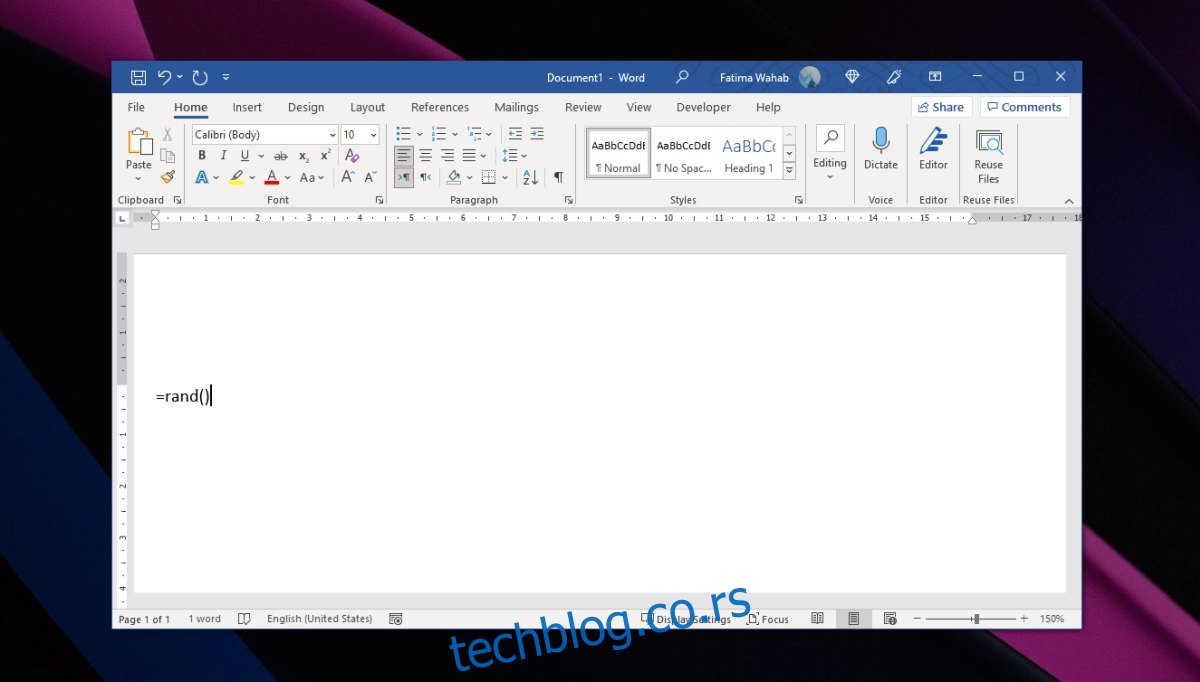
Lorem Ipsum generator u Microsoft Wordu
Ukoliko želite da u Microsoft Word ubacite Lorem Ipsum tekst, generator to takođe omogućava.
Otvorite željeni Microsoft Word dokument.
Kliknite na poziciju gde želite da dodate tekst.
Unesite =lorem() i pritisnite taster Enter.
Tekst možete modifikovati na isti način kao i nasumični, tj:
=lorem(broj pasusa, broj rečenica u pasusu)
Primer:
=lorem(2,4)
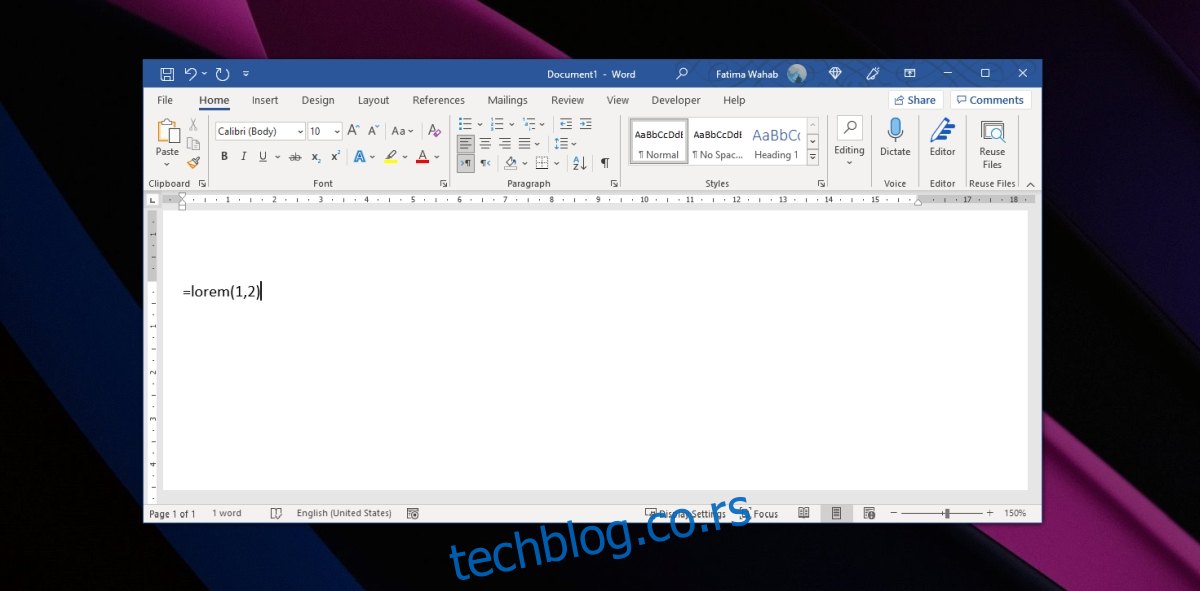
Pangram generator u Microsoft Wordu
Pangram je rečenica koja sadrži svako slovo engleske abecede. Ako želite da poboljšate rukopis, ova rečenica je dobra za vežbanje. Pangrami se često koriste za prikaz fontova. Uz pomoć pangrama možete videti kako svako slovo izgleda u određenom fontu. Da biste generisali pangram u Microsoft Wordu, pratite sledeće korake:
Otvorite Microsoft Word dokument.
Kliknite na mesto gde želite da umetnete tekst.
Unesite =rand.old() i pritisnite taster Enter.
Za podešavanje broja pasusa i rečenica, koristite:
=rand.old(broj pasusa, broj rečenica u pasusu) =rand.old(3,4)
Zaključak
Nasumični tekst ili tekst „za popunjavanje“ je odličan alat za formatiranje dokumenta pre pisanja. Ukoliko kreirate šablon, nasumični tekst može se upotrebiti da pokaže ostalim korisnicima kako će dokument izgledati nakon unosa teksta.